Как да включите/изключите режим Инкогнито в YouTube

YouTube има режим Инкогнито, който предотвратява записването на вашите гледания или влиянието им върху списъците ви. Този урок ще ви научи как да го използвате.
YouTube е най-популярната видео платформа, но това не означава, че няма да се проваля от време на време. Няма значение дали използвате Windows, Android или iOS, може да се провали по всяко време. Има моменти, когато не сте вие, а YouTube, но как можете да сте сигурни?
Понякога поправката е лесна, а друг път са необходими още няколко стъпки, за да се намери решение. Решението ще зависи от вида на проблема, който имате, но се надяваме, че следните методи ще ви помогнат да гледате любимите си видеоклипове.
Това може да не се случва много често, но ще дойде момент, когато YouTube има проблема, а не вие. За онези моменти, когато не сте сигурни дали сте вие или YouTube, можете да опитате DownDetector . Това е безплатен сайт, който ще ви уведоми, ако има някакви проблеми във видео платформата.
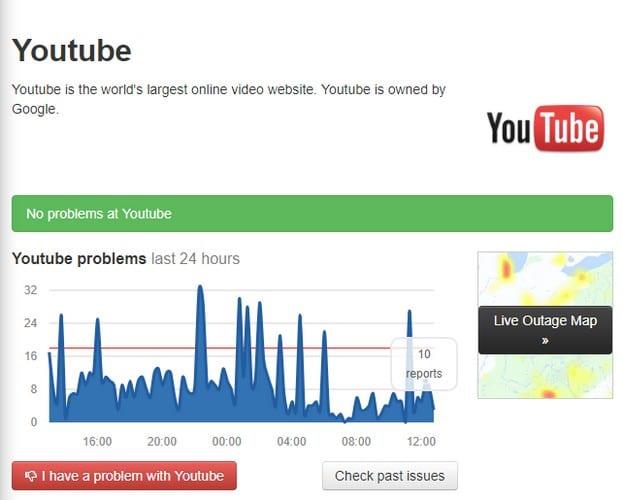
Както можете да видите в долния ляв ъгъл на изображението, има и бутон, който ще ви позволи да информирате за всички проблеми, които изпитвате. Ако по някаква причина искате да видите някакви минали проблеми, които YouTube е срещал, можете да кликнете върху белия бутон долу вдясно.
Ако имате проблеми с YouTube на устройството си с Android, можете да опитате някои методи. Например, можете да опитате някои основни поправки, като рестартиране на вашето устройство, проверка на вашата интернет връзка и също така можете да опитате да се уверите, че вашата ОС е актуална.
Можете да направите това, като отидете на Настройки > Всичко за телефона и след това изберете Ръчно изтегляне на актуализация. Вашето устройство трябва да започне да търси всяка нова налична актуализация.
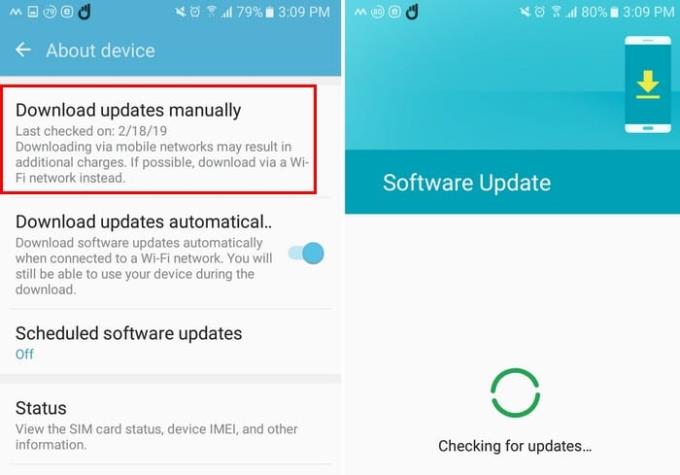
Изчистването на кеша на YouTube също може да помогне за коригиране на YouTube. За да изчистите кеша на приложението, отидете на Настройки > Приложения > Мениджър на приложения > Съхранение > YouTube > Изчистване на кеша. Освен това се уверете, че всичките ви приложения са актуални и че часът е правилен.
За да проверите дали имате предстоящи актуализации, отворете Google Play и докоснете иконата на хамбургер. Изберете моите приложения и игри и приложението ще се отваря при всички чакащи актуализации. Причината може да бъде и липсата на точен час и дата на вашето устройство. Ако часът на вашето устройство е изключен, можете да го коригирате, като отидете на Настройки > Дата и час < Изключете Автоматични данни и час.
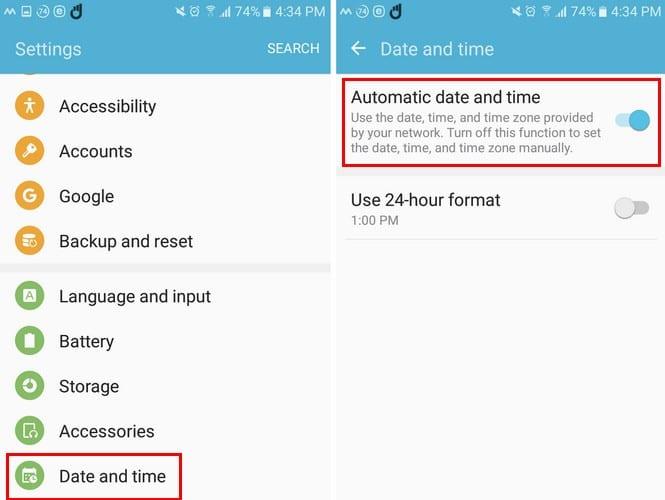
Изчистването на кеша за Youtube на iOS също може да помогне и докато сте в това, можете също да изчистите кеша на Safari. Можете да направите това, като отидете в Настройки > Safari > Изчистване на историята и уебсайта.
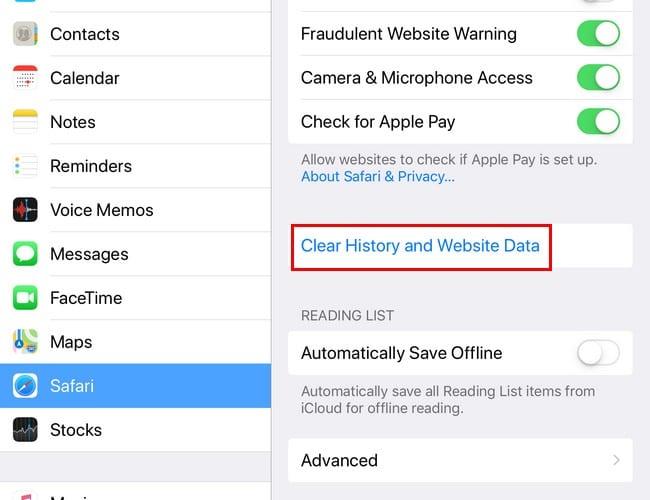
Докато сте в Настройки, можете също да опитате да нулирате мрежовите настройки. За да опитате това, отидете Настройки > Нулиране > Нулиране на мрежовите настройки.
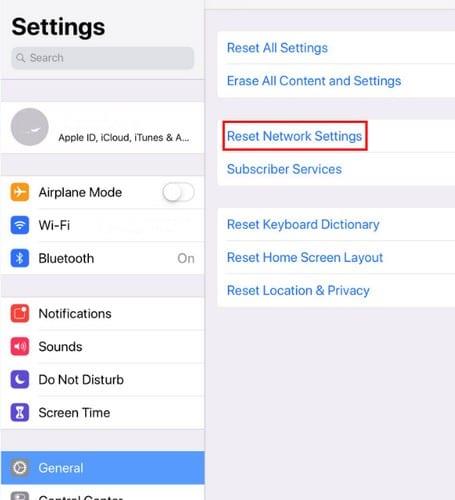
Други съвети, които можете да опитате, са да изключите Bluetooth. Плъзнете надолу от горната дясна част на вашето iOS устройство и опцията Bluetooth ще бъде вдясно от WiFi.
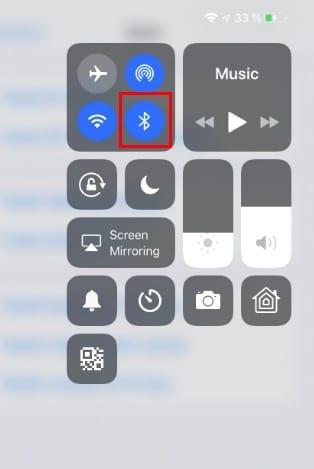
Приложението YouTube може да е актуализирано, но не и вашата операционна система. За да проверите дали има чакаща актуализация, отидете на Настройки > Общи > Актуализация на софтуера.
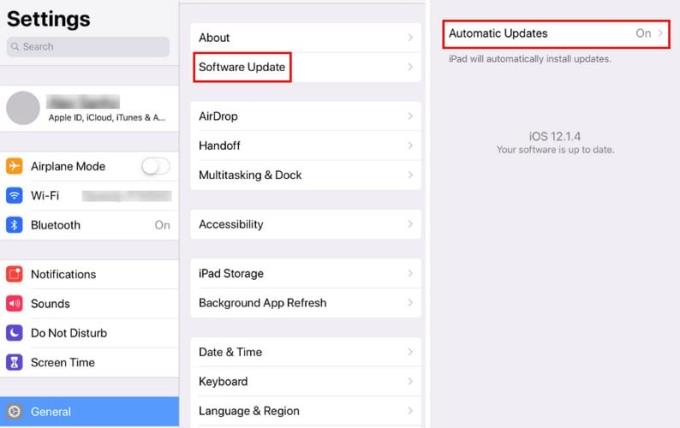
Понякога отстраняването на проблем с почти всяко приложение може да бъде толкова просто, колкото да рестартирате устройството или да освободите място на вашия iPad/iPhone. Тези корекции може да изглеждат твърде прости и често се пренебрегват, но понякога това е всичко, което е необходимо.
Ако сте на компютъра си с Windows, можете да опитате да актуализирате Chrome. Щракнете върху трите точки в горния десен ъгъл и щракнете върху Помощ. Ще се появи ново меню и когато се появи, изберете Всичко за Chrome. Ако браузърът е актуален, ще видите съобщение, което ви уведомява. Ако не, Chrome трябва да започне да се актуализира автоматично.
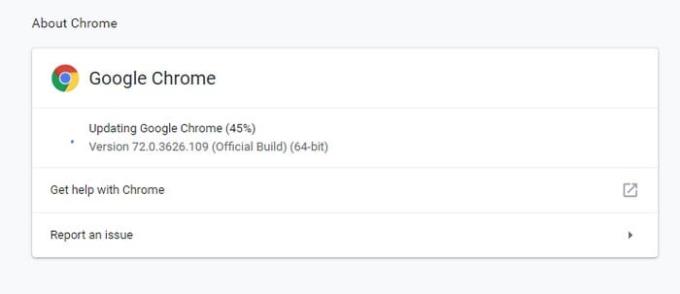
Разширението също може да бъде виновникът. Отидете на chrome://extensions/ и опитайте да деактивирате едно по едно разширение и да тествате YouTube, след като изключите всяко разширение. Това може да отнеме малко време, тъй като ще трябва да изключите един и да изпращате текстови съобщения в YouTube след всеки, но си струва, ако това ще поправи YouTube.
Изчистването на кеша и бисквитките също може да помогне. За да ги изчистите, отидете на chrome://settings/clearBrowserData. Щракнете върху основния раздел и в падащото меню Времеви диапазон изберете Всички времена.
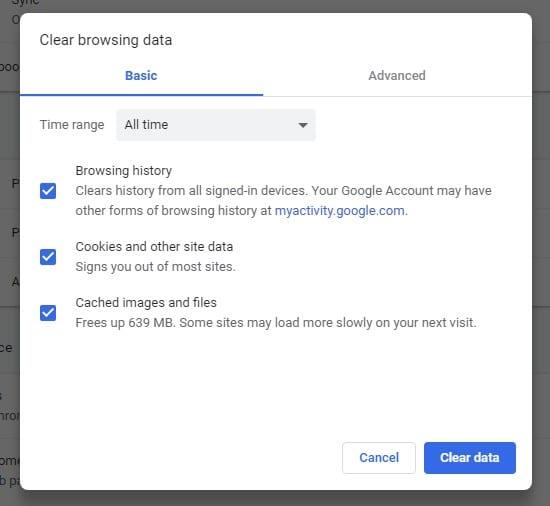
Google винаги се стреми да поддържа YouTube работещ, но когато не успее, можете да опитате съветите, споменати по-горе. Ако съм пропуснал някое предложение, което използвате, споделете го с нас в коментарите.
YouTube има режим Инкогнито, който предотвратява записването на вашите гледания или влиянието им върху списъците ви. Този урок ще ви научи как да го използвате.
Ако не можете да влезете в YouTube, проверете дали вашият браузър е виновен и следвайте съветите за отстраняване на проблема, включително изчистване на кеша и деактивиране на разширения.
YouTube е един от най-добрите сайтове за стрийминг в Интернет. Когато става въпрос за кратки клипове, няма по-добър източник - нито има за съдържание като
Ако вашите коментари в YouTube не успеят да се публикуват, оставете видеоклипа да се възпроизвежда за няколко секунди. След това изчистете кеша на браузъра си и деактивирайте разширенията.
Не знам за вас, но мисля, че сега имам дори един милион канали, за които съм абониран в YouTube. Това може да е леко преувеличение, предполагам.
YouTube има режим „инкогнито“, който не позволява да се съхранява или да влияе върху списъците ви. Този урок ви учи как да го използвате.
Когато попаднете на видеоклип в YouTube, който харесвате, е почти невъзможно да не повторите видеоклипа. Просто трябва да го гледате отново и отново, добре, че
Ето бърза актуализация за тези, които се чудят как да се присъединят към програмата Xbox Ambassadors. Програмата за посланици на Xbox е съставена от група твърди Xbox
Ако YouTube няма да запази вашата история на гледане, деактивирайте своя блокер на реклами. Много потребители потвърдиха, че блокиращите реклами често блокират URL адресите за проследяване на историята на YT.
Браузърът Safari е добре известен като характерната машина за достъп до интернет на устройствата на Apple. Напоследък много потребители на Safari са изпитали невъзможност да
Ако нямате достъп до акаунта си в YouTube, отидете на страницата за възстановяване на акаунта и отговорете на въпросите за сигурност, за да възстановите акаунта си.
Какво правите, когато YouTube Music не пусне следващата песен? Изчистването на кеша на приложението или деинсталирането на YouTube Music трябва да реши проблема.
Ако не можете да пуснете на живо в YouTube, генерирайте нов ключ за поток и се уверете, че кодерът ви е актуализиран. След това рестартирайте рутера и компютъра.
YouTube е едно от най-добрите приложения за стрийминг и музика – там има толкова много страхотно съдържание, че е почти невъзможно да се запази
Откакто официалното приложение за Xbox One YouTube беше актуализирано преди няколко месеца, много потребители бяха измъчвани от вбесяващ бъг, който кара приложението да ги излязат от
Ако YouTube откри необичаен трафик от моя компютър, това може да означава, че системата подозира, че това е автоматизиран трафик.
Винаги е хубаво да видиш дали една компания прави нещо правилно, нали? Е, този път YouTube прави нещо, което със сигурност кара хората да се наслаждават
Ако аудиото в YouTube се прекъсва произволно в Edge, актуализирайте браузъра си, изчистете кеша, деактивирайте разширенията си и стартирайте инструмента за отстраняване на неизправности със звука.
Ако възникне грешка при създаването на вашия акаунт в YouTube, изчистете кеша на браузъра си, деактивирайте разширенията си и използвайте друг браузър.
Технологиите ни помогнаха не само да живеем по-лесен ежедневен живот, но и да се свързваме. Все повече хора по света използват социални платформи
Разберете как да се справите с грешката “Aw, Snap!” в Chrome, с списък на ефективни методи за решаване на проблема и достъп до сайтовете, които желаете.
Spotify може да има различни обичайни грешки, като например музика или подкасти, които не се възпроизвеждат. Това ръководство показва как да ги поправите.
Изчистете историята на изтеглените приложения в Google Play, за да започнете отначало. Предлагаме стъпки, подходящи за начинаещи.
Имали ли сте проблем с приложението Google, което показва, че е офлайн, въпреки че имате интернет на смартфона? Прочетете това ръководство, за да намерите доказаните решения, които работят!
Ако се чудите какво е този шумен термин fog computing в облачните технологии, то вие сте на правилното място. Четете, за да разберете повече!
В постоянно променящия се свят на смартфоните, Samsung Galaxy Z Fold 5 е чудо на инженерството с уникалния си сгъваем дизайн. Но както и да изглежда футуристично, той все още разчита на основни функции, които всички използваме ежедневно, като включване и изключване на устройството.
Ако не сте сигурни какво означават импресии, обхват и взаимодействие във Facebook, продължете да четете, за да разберете. Вижте това лесно обяснение.
Уеб браузърът Google Chrome предоставя начин да промените шрифтовете, които използва. Научете как да зададете шрифта по ваше желание.
Вижте какви стъпки да следвате, за да изключите Google Assistant и да си осигурите малко спокойствие. Чувствайте се по-малко наблюдавани и деактивирайте Google Assistant.
Как да конфигурирате настройките на блокера на реклами за Brave на Android, следвайки тези стъпки, които могат да се извършат за по-малко от минута. Защитете се от натрапчиви реклами, използвайки тези настройки на блокера на реклами в браузъра Brave за Android.



























